菜鳥教程:全面學習 pwd 命令
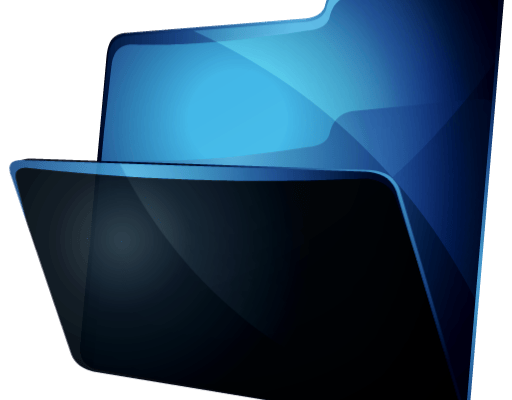
什麼是pwd?
『pwd『 代表的是『Print Working Directory』(列印當前目錄)。如它的名字那樣,『pwd』會列印出當前工作目錄,或簡單的來說就是當前用戶所位於的目錄。它會列印出以根目錄 (/)為起點的完整目錄名(絕對目錄)。這條命令是一條shell內建命令,並且在大多數shell中都可以使用,如bash、Bourne shell,ksh、zsh等等。
pwd的基本語法:
# pwd [OPTION]
pwd的選項
| 選項 | 描述 |
| -L (即邏輯路徑logical ) | 使用環境中的路徑,即使包含了符號鏈接 |
| -P (即物理路徑physical) | 避免所有的符號鏈接 |
| –help | 顯示幫助並退出 |
| –version | 輸出版本信息並退出 |
如果同時使用了『-L『和『-P『,『-L『會有更高的優先順序。如果沒有指定參數,pwd會避開所有的軟鏈接,也就是說會使用『-P『參數。
pwd的退出狀態:
| 0 | 成功 |
| 非零值 | 失敗 |
本篇的目的是採用例子讓你對『pwd『有更深入的領悟。
1. 列印當前工作目錄.
avi@tecmint:~$ /bin/pwd
/home/avi
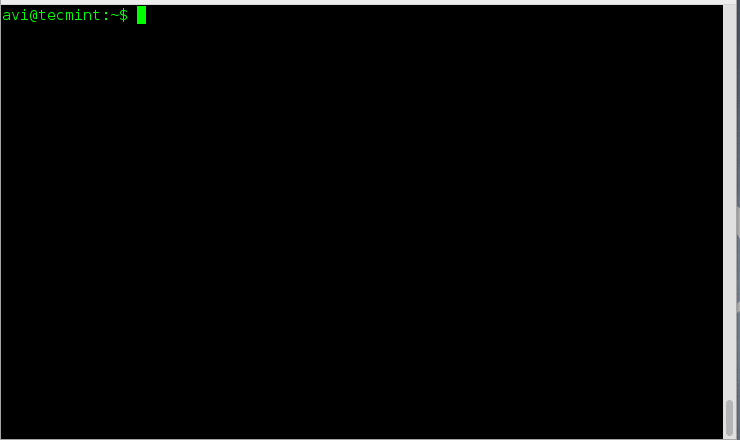
列印工作目錄
2. 為文件夾創建一個符號鏈接(比如說在home目錄下創建一個htm鏈接指向/var/www/html)。進入新創建的目錄並列印出含有以及不含符號鏈接的目錄。
在home目錄下創建一個htm鏈接指向/var/www/html,並進入。
avi@tecmint:~$ ln -s /var/www/html/ htm
avi@tecmint:~$ cd htm
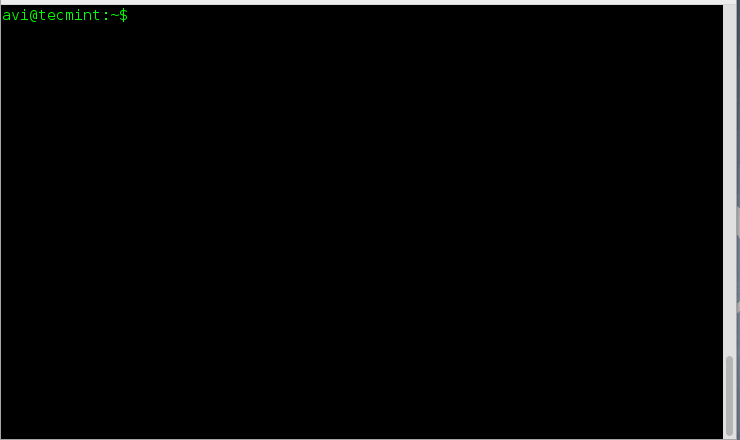
創建符號鏈接
3. 從當前環境中列印目錄即使它含有符號鏈接。
avi@tecmint:~$ /bin/pwd -L
/home/avi/htm
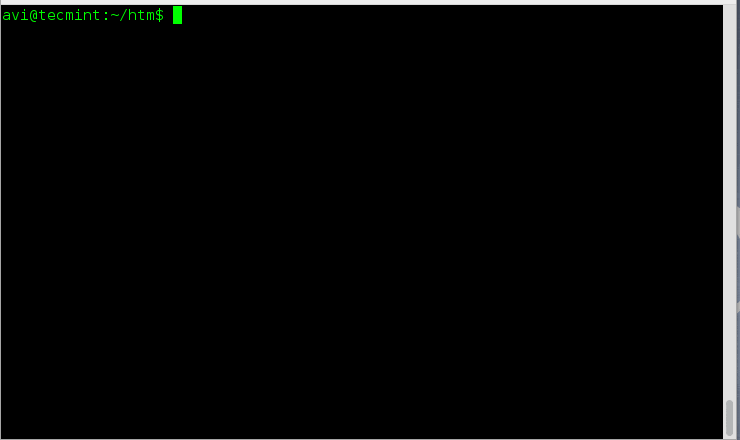
列印工作目錄
4. 解析符號鏈接並列印出物理目錄。
avi@tecmint:~$ /bin/pwd -P
/var/www/html
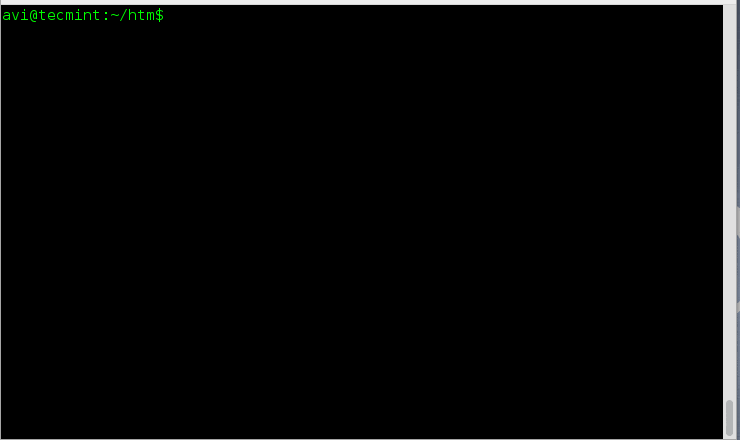
列印物理工作目錄
5. 查看一下「pwd」和「pwd -P」的輸出是否一致,也就是說,如果沒有跟上選項,「pwd」時候會自動採用-P選項。
avi@tecmint:~$ /bin/pwd
/var/www/html
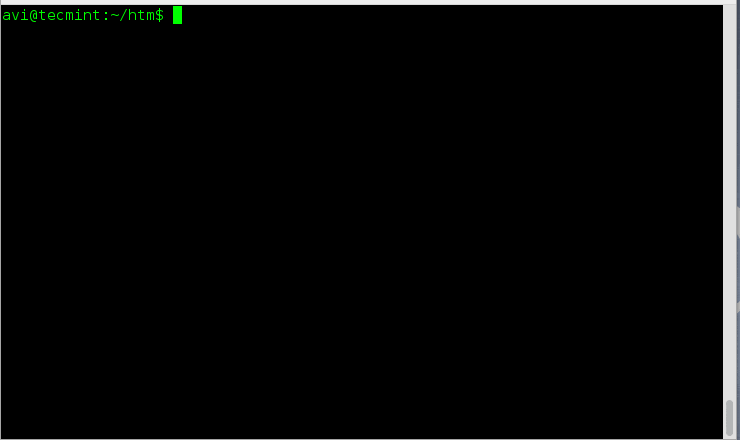
檢查pwd輸出
結論: 上面例子4和5的輸出很明顯(結果相同),當你「pwd」後面不帶參數時,pwd會使用「-P」選項。
6. 列印pwd命令的版本。
avi@tecmint:~$ /bin/pwd --version
pwd (GNU coreutils) 8.23
Copyright (C) 2014 Free Software Foundation, Inc.
License GPLv3+: GNU GPL version 3 or later <http://gnu.org/licenses/gpl.html>.
This is free software: you are free to change and redistribute it.
There is NO WARRANTY, to the extent permitted by law.
Written by Jim Meyering.
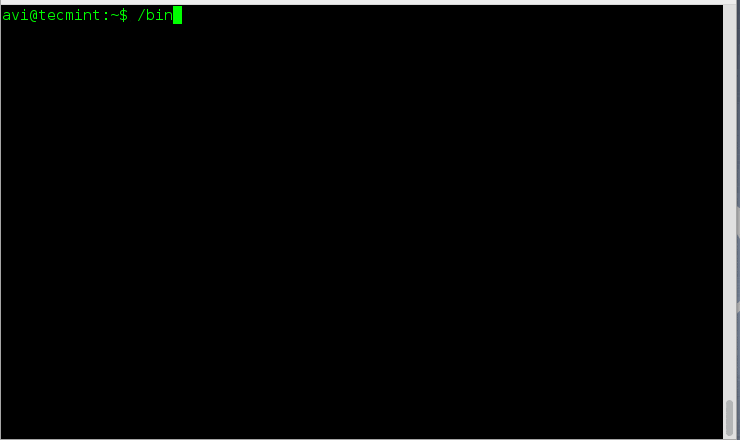
檢查pwd命令版本
注意: 『pwd』 通常不帶選項運行,且沒有任何參數
重要: 你可能注意到我們剛才運行的都是 「/bin/pwd」 而不是 「pwd」。
這有什麼區別呢?直接使用「pwd」意味著使用shell內置的pwd。你的shell可能有不同版本的pwd。具體請參考手冊。當你使用的是/bin/pwd時,我們調用的是二進位版本的命令。雖然二進位的版本有更多的選項,但是它們兩者都能列印當前的目錄。
7. 列印所有含有可執行pwd的路徑
avi@tecmint:~$ type -a pwd
pwd is a shell builtin
pwd is /bin/pwd
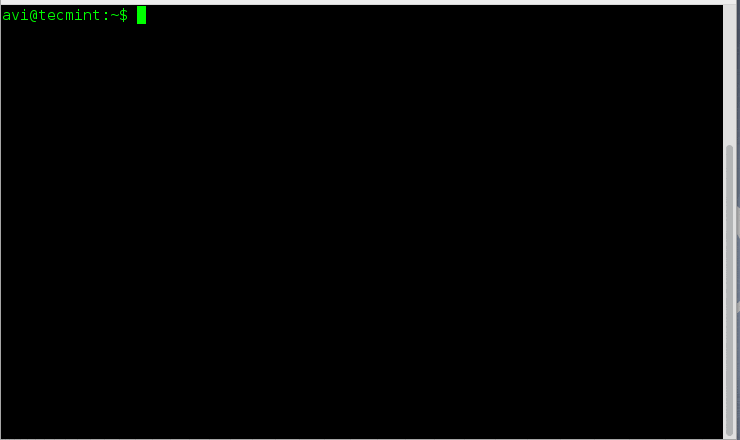
列印可執行文件路徑
8. 存儲「pwd」命令的值到變數中(比如說:a ),並從中列印變數的值(對於觀察shell腳本很重要)。
avi@tecmint:~$ a=$(pwd)
avi@tecmint:~$ echo "Current working directory is : $a"
Current working directory is : /home/avi
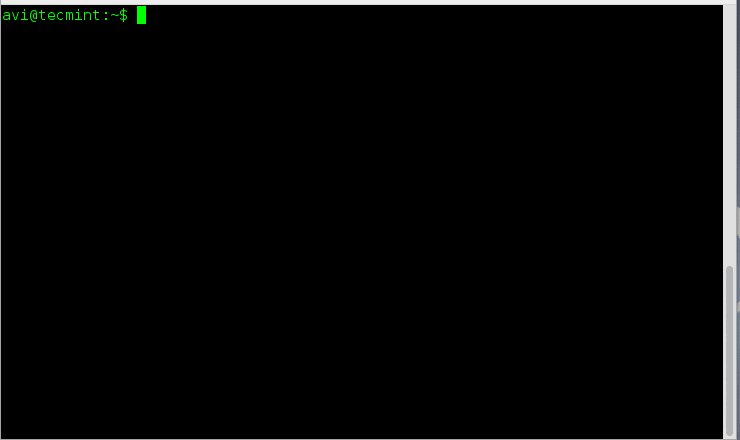
存儲pwd的值到變數中
下面的例子中也可以用printf來替代。
9. 將工作路徑切換到其他地方(比如說 /home),並在命令行中顯示。通過執行命令(比如說 『ls『)來驗證一切OK。
avi@tecmint:~$ cd /home
avi@tecmint:~$ PS1='$pwd> ' [注意例子中的單引號]
> ls
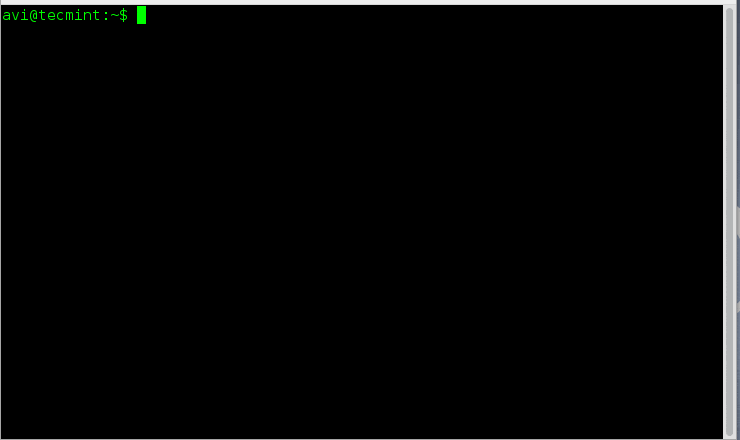
改變當前工作路徑
10. 設置多行顯示 (就像下面這樣),
/home
123#Hello#!
接著執行命令(比如說 ls)來檢驗一切OK。
avi@tecmint:~$ PS1='
> $PWD
$ 123#Hello#!
$ '
/home
123#Hello#!
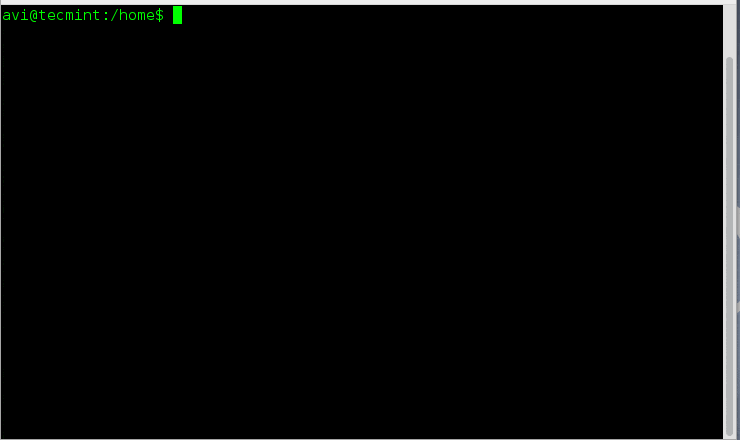
設置多行顯示
11. 一下子檢查當前工作路徑以及先前的工作路徑。
avi@tecmint:~$ echo 「$PWD $OLDPWD」
/home /home/avi
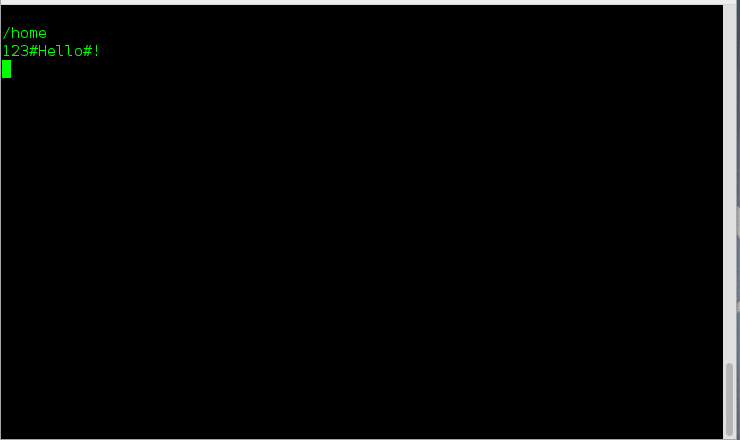
檢查當前工作路徑
12. pwd文件的絕對路徑(以/開始)。
/bin/pwd
13. pwd源文件文件的絕對路徑(以/開始)。
/usr/include/pwd.h
13. pwd手冊的絕對路徑(以/開始)。
/usr/share/man/man1/pwd.1.gz
15. 寫一個shell腳本分析home目錄下的一個目錄(比如tecmint)。如果當前目錄是tecmint就輸出「Well! You are in tecmint directory」接著輸出「Good Bye」,不然就在tecmint下面創建一個目錄並提示你cd進入它。
讓我們首先創建一個『tecmint』目錄,在下面創建一個名為『pwd.sh』的腳本文件。
avi@tecmint:~$ mkdir tecmint
avi@tecmint:~$ cd tecmint
avi@tecmint:~$ nano pwd.sh
接下來在pwd.sh中加入下面的腳本。
#!/bin/bash
x="$(pwd)"
if [ "$x" == "/home/$USER/tecmint" ]
then
{
echo "Well you are in tecmint directory"
echo "Good Bye"
}
else
{
mkdir /home/$USER/tecmint
echo "Created Directory tecmint you may now cd to it"
}
fi
給予執行許可權並運行。
avi@tecmint:~$ chmod 755 pwd.sh
avi@tecmint:~$ ./pwd.sh
Well you are in tecmint directory
Good Bye
總結
pwd是一個最簡單且會廣泛用到的命令。掌握好pwd是使用Linux終端的基礎。就是這些了。我很快會再帶來另外有趣的文章,請不要走開繼續關注我們。
via: http://www.tecmint.com/pwd-command-examples/
作者:Avishek Kumar 譯者:geekpi 校對:wxy
本文轉載來自 Linux 中國: https://github.com/Linux-CN/archive






















